Панели инструментов: шаг за шагом. Возможности окна документа.
Чтобы изменить размер окна браузера, в котором будет потом отображаться разрабатываемая Web-страница, либо потяните мышкой нижний правый угол окна (для Windows), либо потяните за панель размера в правом нижнем углу окна документа (для Mac OS). Существует и другой путь. Просто выберите размер окна в контекстном меню Window Size (Размер окна) в правом нижнем углу окна документа.
Когда вы создаете новый Web-сайт при помощи команды File › New Site › Blank (Файл › Создать сайт › Пустой), Adobe GoLive создает файл с расширением .site, который содержит информацию о структуре нового сайта. Если открыть этот файл, на экране будет отображено первичное окно разработки сайта. Это окно содержит некоторое количество вкладок, которые можно использовать для управления различными ресурсами вашего сайта, включая файлы, адреса электронной почты, URL, привычную палитру цветов и многое другое (рис, 2.2).
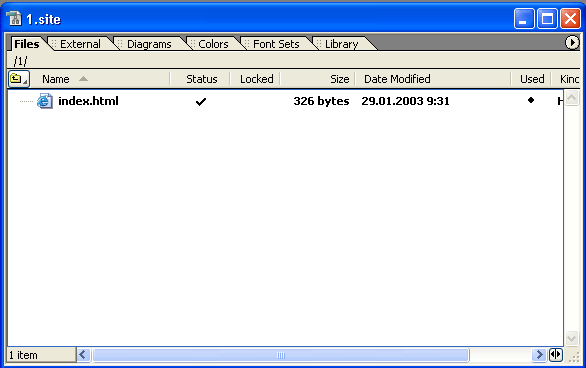
Рис. 2.2. Внешний вид диалогового окна управления разработкой сайта
Следует обратить внимание на то, что окно разработки сайта может отображать больше информации, нежели показывается по умолчанию. В правом нижнем углу располагается пара кнопок со стрелками, нажатие на которые переключает окно в режим расширенного отображения и обратно. В режиме расширенного отображения пользователю предоставляется еще несколько вкладок, в которых представлена общая статистическая информация, и органы управления для выкладки созданного сайта на сервер. На рис. 2.3 показан расширенный вид окна управления сайтом.
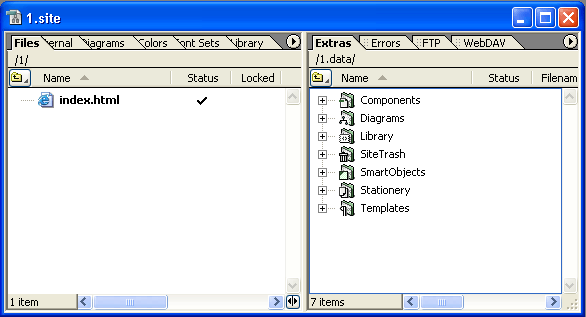
Рис. 2.3. Расширенный режим диалогового окна управления сайтом
Переключение между окнами
Adobe GoLive позволяет открывать одновременно несколько документов, сайтов и окон дизайна сайта. Переключаться между ними можно разными способами. Например, просто щелкните мышкой по нужному окну, и оно отобразится на переднем плане. Этот вариант сработает в том случае, если вы видите хотя бы край нужного вам окна. Если же нет, то можно выбрать нужное окно в меню Window (Окно). Но посредством данного меню, вы не сможете переключиться на.вторичное окно дизайна сайта. Чтобы переключаться между окном документа на первом плане и первичным окном сайта, воспользуйтесь кнопкой Select Window (Выбрать окно) – ![]() – на панели инструментов.
– на панели инструментов.
